 Clover cuenta con dispositivos inteligentes que integran muchas funcionalidades relacionadas con la administración de tu negocio, a través de una interfaz sencilla y amigable. Sabemos que en poco tiempo podrás gestionar estos dispositivos de una forma práctica, aprovechando todas sus prestaciones. Para ayudarte hemos preparado esta guía de instrucciones para configurar medios de pago en tu POS de Clover.
Clover cuenta con dispositivos inteligentes que integran muchas funcionalidades relacionadas con la administración de tu negocio, a través de una interfaz sencilla y amigable. Sabemos que en poco tiempo podrás gestionar estos dispositivos de una forma práctica, aprovechando todas sus prestaciones. Para ayudarte hemos preparado esta guía de instrucciones para configurar medios de pago en tu POS de Clover.
Pasos para configurar medios de pago
- Para hacer los ajustes en los medios de pago que aceptarás en tu comercio deberás acceder desde la pantalla principal del dispositivo al menú de “Configuración” y dar un clic. Luego dirígete a la opción de “Pagos”.
- Verás una pantalla desde la cual podrás elegir los medios de pago que quieres aceptar, junto con la alternativa de ofrecer retiro de dinero y la configuración de firma digital para simplificar el proceso de pago a tus clientes.
- Ve a “Medios de pago aceptados” y marca los que más te convengan. En el signo + podrás añadir otros medios.
Configuración de propinas
- En el mismo de menú de “Pagos” se encuentra el ajuste para la configuración de “Propinas”. Al encontrarla solo da un clic para habilitar esta función.
- Seguidamente puedes predeterminar el porcentaje dando un clic a “Sugerencias para propinas” o puedes dejar que sea el cliente quien decida.
 Ajustes para la impresión de recibos
Ajustes para la impresión de recibos
Los dispositivos te dan la flexibilidad para editar la información que aparecerá en el recibo de pago que vas a entregar a tu cliente.
- Empieza accediendo a la “Configuración” desde la pantalla principal de tu dispositivo POS Clover.
- Si quieres editar el nombre comercial de tu negocio y el logotipo podrás hacerlo exclusivamente desde el Web Dashboard.
- Para hacer cambios las configuraciones de aspecto del ticket, ubica la opción “Recibos de Pago”. Verás un listado con la información que puedes incluir, debes clicar en las que prefieras.
- Si lo deseas, añade texto personalizado. Solo necesitas escribirlo.
- Luego, visualiza cómo se verá el recibo con los ajustes realizados.
Puedes notar que configurar los medios de pago no te tomará más que unos pocos segundos. ¿Quieres conocer más sobre los POS Clover y sus características? Entonces, revisa todo el material formativo en nuestro blog.
 Ajustes para la impresión de recibos
Ajustes para la impresión de recibos 



